前回審査申請中にInvisible reCAPTCHAプラグインが原因によるトラブルでリカバリーモードによって復旧したのですが・・
今回はSite Guardというセキュリティプラグインの設定によってサイトに入れなくなったというトラブルです。
事の発端はアドセンスに合格したので前の記事で失敗したInvisible reCAPTCHAの最新版Advanced noCaptcha & invisible Captchaをいれようとしたことです。
Invisible reCAPTCHAはログイン時などロボットかどうかを判別できるのですが、この最新版のV3は人間と判断したらスムーズに認証されるなどセキュリティ面でもやっぱりいれたいプラグインなのでいれました。
いれたのはいいのですが、サイト表示スピードを計ることのできるPageSpeed Insightsで計測したところすごく遅くなっていました。
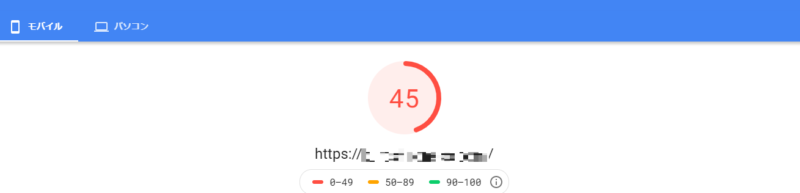
ええっっ・・
もっと遅いときは30前半で、このプラグインを入れる前は70台だったのでかなり遅くなっているのがわかります。
パソコンの方は80台といれる前(90台)と変わりませんが、モバイルからの検索が多い傾向があるのでこの数値だとかなり厳しい気がします。
しかしなにが原因かを考えるもわかりません。
プラグインと他のプラグインとが相性が悪いのかと思い、バックアップをとり1つ1つ外してみることにしました。
サイトに入れないのは何が原因?
エラー404でサイトに入れない
1つ1つ外し計測してみるも遅い数値は変わらず
セキュリティ系プラグインかなと思いSiteguardプラグインなどを外していくもやっぱり変わらないので少し前のデータに戻せば意外と直るかもとバックアップしてあったデータや他を古いものに復元。
古いデータに戻したのはいいですが、Wordpressログイン画面(通常は復元してもログアウト状態にならないで自分のサイト内に残っているのにWordpressログイン画面に戻されている状態)に移動になったのでパスワードなど入れたところエラー404とでてサイトに入ることが出来なくなりました。
原因はSite Guard・・だけど他にも問題が発生
なにが原因かというと、Siteguardというセキュリティ系プラグインです。
管理ページアクセス制限、ログインページ変更両方ともチェックしてあったのでSiteguardプラグインを1度無効化したことによってログインページ名が変わり入れなくなった・・だけだったら新しいログインページ名で入れば解決なのですが、私の場合は
新しいログインページ名に変更→バックアップでとった古いデータを復元→復元の為古いログインページ名に戻ってしまったことによって新しいログインページ名では入れない。
もちろん古いログインページ名でも入れない。
私のようにログインページ名が使い物にならない状態でも解決方法はありますので安心してください。
解決法
ログインページ名がわからない場合
WordPressから届く新しいログインページURLを確認する
Siteguardプラグインは有効化するだけでURLが変わりメールが届きます。
ログインページ変更で自身で新しくログインページ名を変えてもメールが届くようになっているのでメールにかいてあるログインページ名を確認
サーバーの.htaccessを確認する
メールがなく確認できないというときはサーバーもしくはFFFTPなどの.htaccessを確認します。
エックスサーバーを例にしますが
まずエックスサーバーのサーバーパネルにログイン
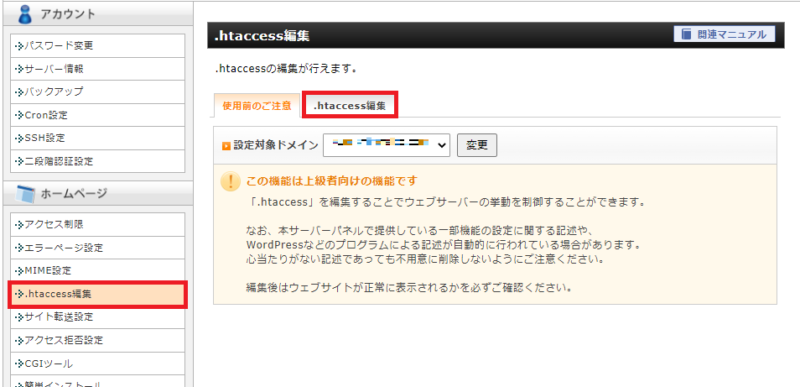
その中の.htaccess編集をクリック
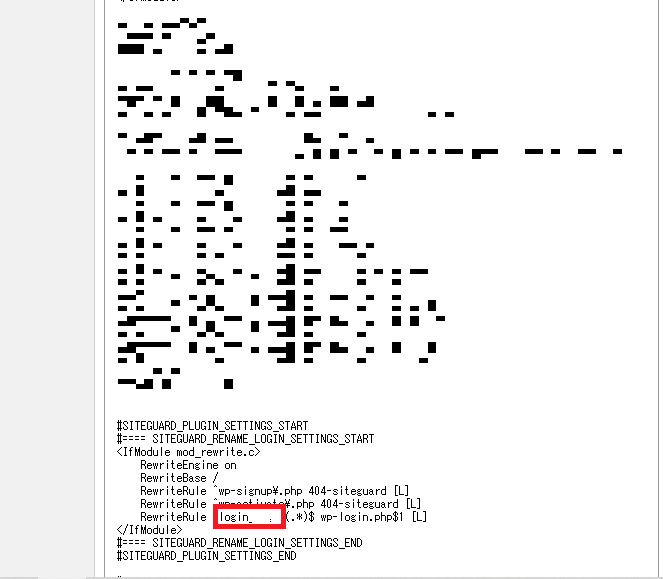
赤枠の中には自身のログインページ名がかいてあるので控えておきましょう。
何やっても入れない場合
何をやっても入れないというときは、.htaccessをいじることになります。
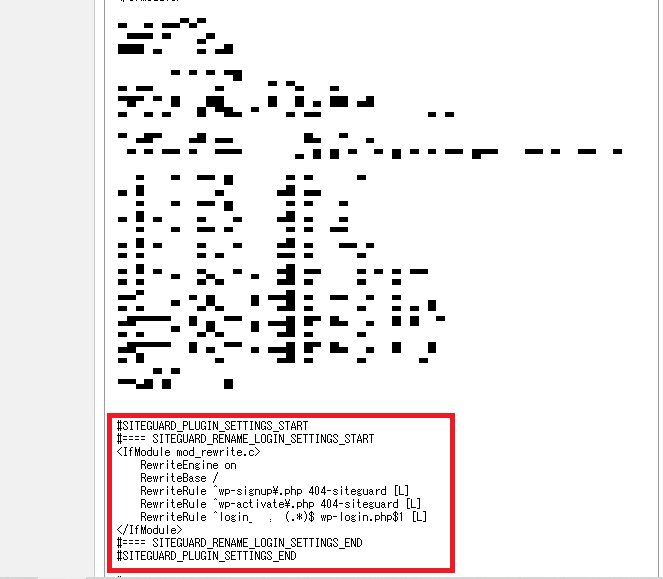
.htaccess編集の#SITEGUARD PLUGIN SETTINGS STARTから#SITEGUARD PLUGIN SETTINGS ENDまでを削除
削除することでプラグインが無効化の状態になりログインできるようになります。
後日談:まとめ
まだまだヒョッコの私、だけどだいぶ慣れてきたことによる注意力不足によって引き起こされた失敗だと思っています。
しかしある程度の予備知識はあったのでなんとかサイトに入ることができましたが、頭では大丈夫とわかっていても『本当に大丈夫かな』と不安で頭の中が白くなりかけの上に手がちょっぴりプルプルしていました。
Siteguardプラグインのログインページ名が変わったりすると古いログインページ名含むバックアップは使い物にならないので悩むところですがSiteguardはとても優秀なプラグインだと思っているのでこのまま使用していくことにします。
あと有効化にするとスピードが遅くなるInvisible reCAPTCHAですが、無効化にすると以前と同じスピードに戻るのでこのプラグインが原因だとは思いますが悩んだ末このまま入れておくことにしました。
最後になりますが、Siteguardプラグインの設定によってログインできなくなったときの解決法は意外と簡単なので焦らず行ってくださいね。




